Für die Erstellung der meisten Metadaten empfehlen sich Praktiken wie das automatische Generieren , das Aktualisieren aus der Datenquelle, der Einsatz von Vorlagen, das Kopieren und Einfügen oder das Importieren aus ähnlichen Quellen. Einige Daten müssen jedoch manuell eingegeben werden. Der Metadaten-Editor (FGDC) bietet eine Benutzeroberfläche, in der Sie Ihre Metadaten eingeben und verwalten können.
So geben Sie Metadaten manuell ein und bearbeiten sie
- Wählen Sie im Metadaten-Viewer die Datei oder Ressource aus, die Sie bearbeiten möchten.
- Klicken Sie auf Bearbeiten.
- Klicken Sie auf der linken Seite des Metadaten-Editors auf die Registerkarte für den Abschnitt, den Sie bearbeiten möchten. Wenn auf dem Bildschirm nicht alle Registerkarten angezeigt werden, führen Sie einen der folgenden Schritte durch:
- Verlängern Sie den Metadaten-Editor.
- Klicken Sie auf die Kante der untersten Registerkarte, und wählen Sie im angezeigten Menü die gewünschte Registerkarte aus.
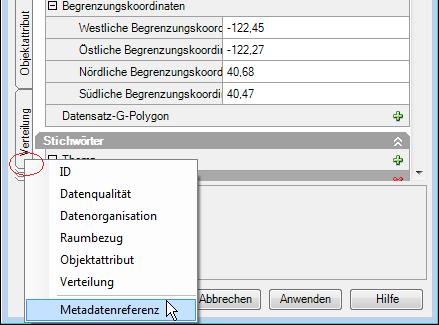
-
- Klicken Sie

- links neben einer Feldgruppe, um weitere Felder innerhalb dieser Gruppe einzublenden.
- Klicken Sie auf
 , um eine Feldgruppe zu schließen.
, um eine Feldgruppe zu schließen.
- Klicken Sie
- Geben Sie die erforderlichen Änderungen in die entsprechenden Felder ein.
- Klicken Sie auf Anwenden, um Ihre Änderungen zu speichern und die Bearbeitung fortzusetzen.
- Klicken Sie auf OK, um Ihre Änderungen zu speichern und den Metadaten-Editor zu schließen.
So fügen Sie einem Dropdown-Menü im Metadaten-Editor ein neues Element hinzu
- Klicken Sie auf das Feld. Es wird ein Dropdown-Pfeil angezeigt.
- Klicken Sie auf den Dropdown-Pfeil. Ein Menü wird angezeigt.
- Klicken Sie auf New. Es wird ein Metadaten-Editor für zusammengesetzte Elemente mit leeren Feldern angezeigt.
- Geben Sie das neue Element ein.
- Klicken Sie auf OK. Das Element wird gespeichert. Wenn Sie das nächste Mal auf den Pfeil klicken, wird das Element im Dropdown-Menü angezeigt.
So wählen Sie ein Element in einem Dropdown-Menü im Metadaten-Editor aus
- Doppelklicken Sie auf das Element.
So bearbeiten Sie ein Element in einem Dropdown-Menü im Metadaten-Editor
- Klicken Sie auf das Feld. Es wird ein Dropdown-Pfeil angezeigt.
- Klicken Sie auf den Dropdown-Pfeil. Ein Menü wird angezeigt.
- Wählen Sie das zu bearbeitende Element aus.
- Klicken Sie auf Edit. Ein Metadaten-Editor für zusammengesetzte Elemente mit den Metadaten Ihrer Auswahl wird angezeigt.
- Bearbeiten Sie die Metadaten.
- Klicken Sie auf OK, um die Änderungen zu speichern.
So löschen Sie ein Element in einem Dropdown-Menü im Metadaten-Editor
- Klicken Sie auf das Feld. Es wird ein Dropdown-Pfeil angezeigt.
- Klicken Sie auf den Dropdown-Pfeil. Ein Menü wird angezeigt.
- Wählen Sie das zu löschende Element aus.
- Klicken Sie auf Löschen.
So geben Sie Text in ein Freiform-Feld im Metadaten-Editor ein
- Klicken Sie auf das Feld. Es wird ein Dropdown-Pfeil angezeigt.
- Klicken Sie auf den Pfeil. Das Feld wird erweitert.
- Wählen Sie die untere rechte Ecke des Felds aus, und ziehen Sie sie nach außen, bis das Feld die gewünschte Größe und Form hat.
- Geben Sie Text in das Feld ein, oder fügen Sie diesen aus einer anderen Quelle ein.
- Wenn Sie fertig sind, klicken Sie auf eine beliebige Stelle am Bildschirm. Das Feld wird nicht mehr angezeigt.
- Klicken Sie auf OK, um den Text zu speichern.
So bearbeiten Sie Text in einem Freiform-Feld im Metadaten-Editor
- Klicken Sie auf das Feld. Es wird ein Dropdown-Pfeil angezeigt.
- Klicken Sie auf den Pfeil. Das Feld wird erweitert.
- Wählen Sie die untere rechte Ecke des Felds aus, und ziehen Sie sie nach außen, bis das Feld die gewünschte Größe und Form hat.
- Bearbeiten Sie den Text, wie Sie ihn in einem einfachen Texteditor bearbeiten würden.
- Wenn Sie fertig sind, klicken Sie auf eine beliebige Stelle am Bildschirm. Das Feld wird nicht mehr angezeigt.
- Klicken Sie auf OK, um Ihre Änderungen zu speichern.
So löschen Sie Text in einem Freiform-Feld
- Klicken Sie auf das Feld. Es wird ein Dropdown-Pfeil angezeigt.
- Klicken Sie auf den Pfeil. Das Feld wird erweitert.
- Wählen Sie die untere rechte Ecke des Felds aus, und ziehen Sie sie nach außen, bis das Feld die gewünschte Größe und Form hat.
- Löschen Sie den Text, wie Sie ihn in einem einfachen Texteditor löschen würden.
- Wenn Sie fertig sind, klicken Sie auf eine beliebige Stelle am Bildschirm. Das Feld wird nicht mehr angezeigt.
- Klicken Sie auf OK, um die Änderungen zu speichern.